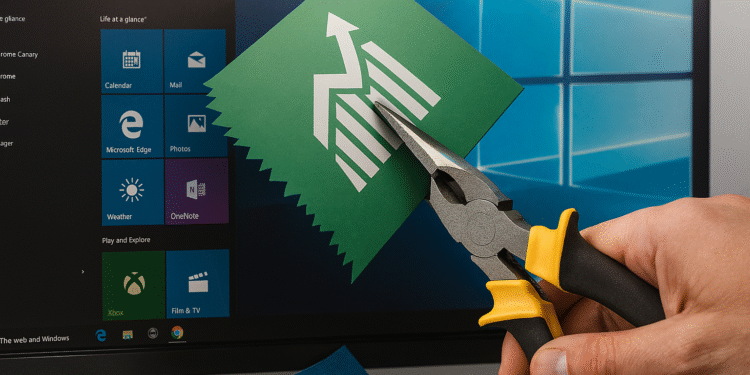Come pulire Windows dal Bloatware in 5 minuti: guida facile e GRATUITA 🧹✨
🧹 Pulire Windows da app non necessarie o indesiderate è uno dei primi compiti che deve affrontare chiunque acquisti un nuovo dispositivo con il sistema operativo Microsoft preinstallato, così come chiunque effettui un aggiornamento o un'installazione pulita di qualsiasi edizione.
🚫 Né Microsoft né i suoi partner hardware (produttori) hanno tenuto conto della stanchezza dell'utente di fronte al gran numero di bloatware su Windows. Non importa quanto spendi, il tuo nuovo PC arriverà pieno di programmi spazzatura, applicazioni e servizi inutili che degradano l'esperienza utente, occupano spazio di archiviazione e memoria non necessario, riducono le prestazioni e la sicurezza e, nei casi più gravi (come il noto Superpesce) può compromettere seriamente la sicurezza dell'apparecchiatura.
💸 Abbiamo la fortuna di testare qui i dispositivi più noti (e costosi), ed è spaventoso vedere un portatile da 3.000 euro funzionare in queste condizioni. Il problema si estende anche ad altri sistemi operativi, come Android, e al numero di app preinstallate sugli smartphone.
📢 Il problema va oltre il bloatware, poiché sia Microsoft che Google sfruttano l'opportunità di promuovere le proprie app rispetto a quelle dei concorrenti. E non sembra esserci una soluzione, anche se insistiamo sul fatto che sarebbe molto più comodo e rispettoso nei confronti degli utenti offrire questi programmi come download opzionali per chi desidera o deve installarli.
📦 Le app di Windows 10 occupano 1,6 GB di spazio. Microsoft ha promesso di risolvere questo problema in seguito alle critiche ricevute durante il lancio di Windows 10, ma non è riuscita a farlo. Ha menzionato solo la versione Workstation e ha anche rimosso lo strumento ufficiale "Fresh Start", che almeno ha semplificato la pulizia di Windows automatizzando il processo.
🆕 Ho avuto un buon utilizzo del sistema operativo Windows 11, ma il problema persiste. La pulizia e l'ottimizzazione manuale sono ancora la chiave! 🔧

🔍 Uno studio recente ha utilizzato la console PowerShell per scoprire il spazio reale che le app predefinite di Windows occupano. In un'installazione standard, possono raggiungere fino a 1,6 Gbyte dello spazio! 💾
Potrebbe non sembrare molto per la maggior parte dei computer moderni, ma in realtà è molto più di quanto si pensi e le dimensioni dell'interfaccia lo dimostrano. 😲 È importante saperlo per ottimizzare l'utilizzo dello spazio di archiviazione del PC. 🚀
Come disinstallare un'app sul PC quando è nascosta o bloccata? 🧐
Alla trentina di app universali di Microsoft (la maggior parte delle quali sono inutili sui desktop senza touchscreen), l'azienda ne aggiunge altre che non hanno nulla a che fare con le prestazioni del sistema operativo stesso 💻.
I vari OEM installano un'altra buona parte di app e servizi, la maggior parte dei quali sono a basso consumo energetico (per usare un eufemismo) 😅, e insieme creano un sistema enormemente gonfio, senza alcun obbligo se non quello di soddisfare i propri scopi commerciali e non quelli dei propri clienti.
Pulire il sistema operativo Windows: un'operazione imprescindibile 🧹💻
È tempo di rimboccarsi le maniche e mettersi al lavoro: questa è una delle prime cose che dovresti fare quando ricevi un nuovo PC o quando aggiorni quello esistente a una nuova versione di Windows.
Vi abbiamo già dato in precedenza Manuali per pulire e ottimizzare Windows 10 da metodi diversi: dal desktop stesso, il Configurazione, Lui Pannello di controllo, la console di comando o anche utilizzando applicazioni di terze parti.
Queste azioni non solo mantengono il tuo sistema snello e veloce, ma garantiscono anche prestazioni e sicurezza migliori per il tuo computer. Non rimandare! 🚀✨
Come faccio a disinstallare un'app bloccata del Microsoft Store?
🔒 Se scegli questa opzione, Ti consigliamo O&O AppBuster 🚀, uno strumento specializzato per la rimozione di applicazioni preinstallate e bloccate in Windows 10 e 11. Questo programma si distingue per la sua potenza e gli aggiornamenti costanti, consentendo Rimuovi le app sia per l'utente corrente che per tutti gli utenti sul dispositivoInoltre, O&O AppBuster ti offre la possibilità di reinstallare facilmente le app eliminate Nel caso volessi usarli in seguito. Ideali per mantenere il tuo PC pulito e libero da bloatware! 🧹💻
Con O&O AppBuster, puoi liberare spazio e ottimizzare le prestazioni del tuo computer senza problemi. È una soluzione. portatile Nessuna installazione richiesta: basta scaricare, eseguire e gestire le app bloccate. Di' addio alle app indesiderate! 👋✨
Come pulire Windows dal Bloatware usando lo strumento di rimozione Bloatware (rimuovere Bloatware da Windows 10 e 11) 🚀✨
Oggi vi presentiamo uno strumento incredibile che vi permette di rimuovere i programmi non necessari e, in definitiva, di ripulire Windows. È uno script gratuito e open source compatibile con tutte le edizioni attive di Windows. Non richiede alcuna installazione, poiché funziona eseguendo i comandi appropriati nella console avanzata di PowerShell, ma con un'interfaccia intuitiva che lo rende facile da usare! 💻⚙️
È davvero utile sia per gli amministratori di sistema che per gli utenti domestici e funziona come segue:
1. Scarica questo file compresso in formato .ZIP dalla sua pagina ufficiale su GitHub (compatibile con le versioni di Windows dalla 7 alla 11).📥🔗
2. Decomprimi il file in una cartella qualsiasi del tuo PC.📂
3. Vai alla cartella in cui hai estratto i file ed esegui il file batch "Bloatware-Removal-Utility.bat" in modalità amministratore. ⚠️👨💻
Con questi passaggi puoi liberare spazio e ottimizzare le prestazioni dal tuo PC, rimuovendo quel fastidioso bloatware che rallenta il sistema. Fai tornare Windows a funzionare! 🧹🚀
Per maggiori informazioni, puoi visitare il repository ufficiale GitHub e iniziare subito a pulire il tuo computer senza problemi. 🎯👍

- Lo script avvierà una sessione della console e visualizzerà un'interfaccia utente per la gestione.

Sullo schermo vengono visualizzate le applicazioni installate con il loro nome, versione ed editore 🛠️.
Non è possibile aprire la cartella del programma o il file eseguibile principale, il che sarebbe molto utile per verificare la presenza di duplicati 🔍. Tuttavia, è molto facile da usare: basta selezionare l'app che si desidera disinstallare dal sistema ✅.
Lo strumento include un pulsante "Cambia bloatware suggerito" che seleziona automaticamente le app in base a un catalogo predefinito 📚. Sebbene questa funzione non sia del tutto accurata e possa rimuovere programmi importanti ⚠️, è fondamentale esaminare attentamente tutte le app prima di procedere 👀.
Inoltre, ha un altro pulsante per mostrare o nascondere la console che funziona in background ed è quella che in ultima analisi si occupa di eliminare le applicazioni 🚀.

È importante notare che Finestre ha abilitato di default la creazione di un punto di ripristino del sistema, che viene eseguita prima di eliminare l'app selezionata. 🔄 Ciò consente di annullare le modifiche se si elimina accidentalmente un'app e di reinstallare alcune app da Windows Store. 🛒
Esistono diversi strumenti e programmi per rimuovere il bloatware (software non necessario preinstallato). Un'opzione consigliata è Strumento di rimozione del bloatware, ideale per ripulire un sistema operativo sovraccarico di programmi e servizi che riempiono Windows di elementi non necessari. 🧹✨
Se preferisci utilizzare un programma di terze parti per questa attività, ad esempio O&O AppBuster, è anche un'ottima opzione, poiché svolge un ottimo lavoro nel disinstallare o rimuovere il bloatware, rendendo il computer più veloce e senza distrazioni. 🚀🔧
Insomma, pulire Windows da La rimozione del bloatware è un must per qualsiasi utente che desideri ottenere il massimo dalle prestazioni, dalla sicurezza e dallo spazio di archiviazione del proprio computer. Poiché né Microsoft né i produttori di hardware offrono una soluzione efficace o intuitiva per prevenire la proliferazione di applicazioni non necessarie, l'iniziativa manuale e l'uso di strumenti specializzati come O&O AppBuster o Bloatware Removal Tool è la soluzione migliore per ottenere un sistema più veloce ⚡, più leggero e più pulito 🧹.
Con pochi minuti e semplici passaggi, puoi rimuovere software non necessario che non solo occupa spazio, ma può anche influire negativamente sulla tua esperienza utente. Mantenere Windows ottimizzato non è solo una questione di spazio; è un passaggio fondamentale per garantire un computer più sicuro ed efficiente a lungo termine 💡. Non perdere l'occasione di dare al tuo PC la pulizia che merita e goditi un Windows che funziona davvero per te! 🎉